金蝶星空云cloud固定资产初始化操作流程
金蝶云星空 V7.2产品培训_财务_固定资产

- 历史卡片直接在初始化卡片处录入,固定资产可与总账同一期启用。期初卡片当期
即会参与计提折旧,初始数据不需包含当期的折旧金额。 - 折旧政策不论是新增当期不计提折旧还是新增当期计提折旧,初始数据录入时累
计折旧和本年累计折旧中都不需包含入账当期的折旧金额,系统会根据折旧政策、
开始使用日期、入账日期自动判断入账当期是否计提折旧。
昆山、太仓、平江三家工厂的资产全部由集团统一管理,所有权归各工厂。三家工厂的资 产同时提供中国准则会计政策和美国准则会计政策两套核算数据。利润中心需提供中国准 则会计政策下的财务报告。集团则需要提供中国准则会计政策和美国准则会计政策下的财 务报告。 货主组织 资产财务数据
会计政策 (中国准则)
核算组织 蓝海集团
资产管理系统业务流程 基础设置 历史卡片录入 历史卡片资 料 日常业务管理 折旧管理 期末处理
基础资料
资产卡片
计提折旧
结账
组织业务关 系
资 产 请 购 资 产 处 置 资 产 调 出 资 产 领 用
资 产 变 更 资 产 盘 点 资 产 调 入 资 产 借 用
折旧调整
账务处理
11
提纲
产品框架介绍
– 产品规划思路 – 产品框架与应用价值 – 产品竞争分析
多货主
18
资产组织
企业的资产需要分类管理、并记录使用状态以及取得的方式等。 系统已根据会计准则或业务性质预置部分数据。用户可根据企业的实际情况修改和添加资 产类别、资产状态、变动方式基础资料
资产类别
19
资产类别—支持多级分组【V7.2完善】
价值 资产类别支持多级分 组,便于资产按不同 级次进行管理 相关有资产类别字段 的报表也可按多级组 进行数据展示(在过 滤条件分组汇总进行 级次设置)
金蝶软件初建账套的流程

金蝶软件在系统初始化设置部分主要有以下五个方面:1.新建账套2.账套选项3.基础资料4.初始数据录入5.启用账套一、新建账套会计科目结构-会计期期间(选择自然月份)-帐套启用期间(注意年中和年初建帐的区别.。
1.【新建】→选择账套的存放路径→输入公司名称2.【打开】→输入公司全称3.【下一步】→设置公司所属行业4.【下一步】→设置会计科目结构5.设置会计期间界定方式→【完成】初始化设置1.【用户管理设置】→【工具】”→【用户管理】→【用户设置】→【新增】弹出新增用户页面2.用户名:一般使用会计人员的真实姓名3.安全码:识别用户身份的密码,当KIS重新安装后,需要增加操作员或系统管理员。
以前操作用户已经授权过一次,此时只需要增加操作员时保证安全码与上次输入一致,则不需要重新授权。
4.用户授权:选中需授权的用户,【授权】→【权限管理】设置用户所需要的权限。
二、帐套选项【初始化设置】→【帐套选项】→【凭证】→把凭证字改为“记”字。
结算方式可以按自己的要求设定,在“帐套选项”里的选项左边时1-4,右边是1和3,在帐套高级选项中的固定资产里增加固定资产减值准备科目,并在固定资产折旧时将减值准备的值计算在内划上对号。
三、基础资料1.会计科目:【主窗口】→【会计科目】→【设置会计科目】2.功能:设置企业会计科目不同会计科目设置时,注意的要点各不相同,共分为四种情况:a.一般会计科目的新增设置上级科目代码与下级科目代码之间是根据科目结构设置的,位数来区分的,不需要加任何分隔符号,各级之间的下级科目名称不需要连带上级科目的名称。
科目助记码就为方便凭证录入所设,非必输项目。
b.涉及外币业务核算的会计科目设置如需期末调整汇率,则必须在“期末调汇”处打勾。
c.挂核算项目的会计科目设置在会计科目中挂核算项目刻起到批量新增方式添加明细科目的效果,在会计科目下可挂多个核算项目,这些核算项目之间是平行并列关系,核算项目下不能再挂核算项目,会计科目如已挂核算项目,则不能再下设明细科目。
金蝶星空云使用指导
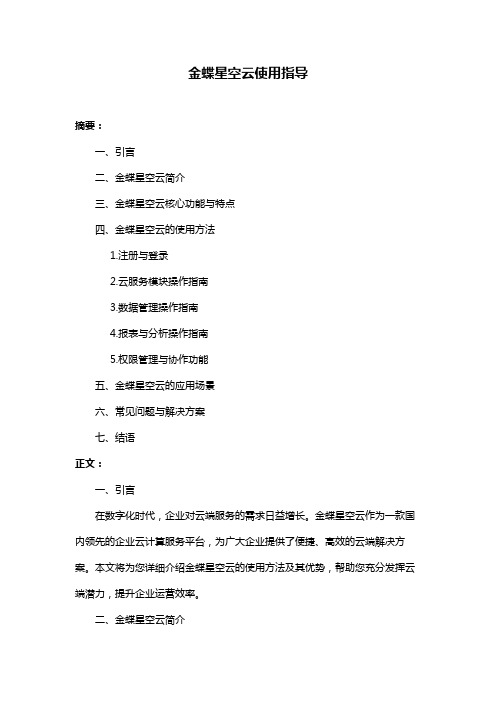
金蝶星空云使用指导摘要:一、引言二、金蝶星空云简介三、金蝶星空云核心功能与特点四、金蝶星空云的使用方法1.注册与登录2.云服务模块操作指南3.数据管理操作指南4.报表与分析操作指南5.权限管理与协作功能五、金蝶星空云的应用场景六、常见问题与解决方案七、结语正文:一、引言在数字化时代,企业对云端服务的需求日益增长。
金蝶星空云作为一款国内领先的企业云计算服务平台,为广大企业提供了便捷、高效的云端解决方案。
本文将为您详细介绍金蝶星空云的使用方法及其优势,帮助您充分发挥云端潜力,提升企业运营效率。
二、金蝶星空云简介金蝶星空云是一款专注于企业信息化管理的服务平台,致力于为企业提供财务、生产、销售、人力资源等全方位的管理解决方案。
金蝶星空云依托强大的云计算技术和丰富的业务场景,为企业搭建一个安全、稳定、高效的云端办公环境。
三、金蝶星空云核心功能与特点1.全面业务管理:金蝶星空云覆盖企业财务、生产、销售、人力资源等核心业务,助力企业实现一体化管理。
2.灵活定制:根据企业需求,提供自定义报表、菜单、权限等功能,满足个性化管理需求。
3.数据安全:采用国际一流的数据加密技术,确保企业数据安全无忧。
4.移动办公:支持多终端访问,让您随时随地掌控企业运营状况。
5.强大的协同功能:实现跨部门、跨地区的团队协作,提高工作效率。
四、金蝶星空云的使用方法1.注册与登录:访问金蝶星空云官网,注册并登录账号,即可开始使用。
2.云服务模块操作指南:根据企业需求,选择合适的云服务模块,如财务、生产、销售等,进行相关操作。
3.数据管理操作指南:在平台上进行数据录入、查询、统计等操作,实现数据化管理。
4.报表与分析操作指南:利用平台提供的报表模板,生成各类数据分析图表,为企业决策提供依据。
5.权限管理与协作功能:设置团队成员的权限,实现任务分配、进度跟踪、成果共享等协作功能。
五、金蝶星空云的应用场景金蝶星空云适用于各类规模的企业,尤其在以下场景下,企业可以充分发挥云端优势,提升管理水平:1.跨地域经营:实现多地分支机构的数据汇总与协同管理。
金蝶固定资产填写
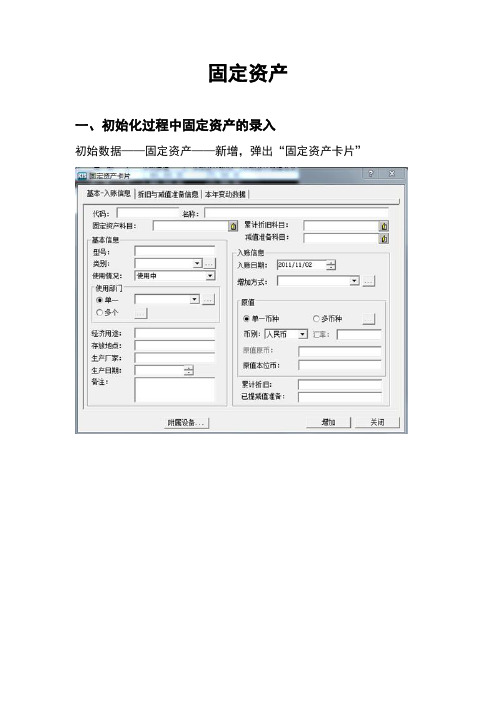
固定资产一、初始化过程中固定资产的录入初始数据——固定资产——新增,弹出“固定资产卡片”1、基本—入账信息2、折旧与减值准备信息3、本年变动数据(本案例中未要求录入)(4)数据录入完毕,点击“增加”,固定资产的信息将保存在“初始数据录入”中二、日常会计业务处理中固定资产的录入1、固定资产的增加固定资产模块——固定资产增加——增加,弹出“固定资产卡片”数据录入过程同初始化时的相似*注意:会计凭证的自动生成——点击右下方“记账凭证”将弹出录有固定资产科目的会计凭证此时还需补充录入其他会计科目和数额2、固定资产的减少固定资产模块——固定资产减少——减少,弹出“固定资产卡片”选择本案例中出售的“286计算机”,将弹出286计算机的相关信息选择减少方式——“出售”点击“记账凭证”,将生成含有固定资产减少内容的记账凭证,还需补充输入其他相关会计科目及数额。
三、操作:1、初始化设置中固定资产的录入2006120001 房屋及其他 1460 000元/已提折旧 173 300元,平均年限法,残值率5%,20年。
房屋使用部门按财务部20%,一车间45%,二车间35% 的比例分配2、日常业务中固定资产的录入(以固定资产减少为例)5日,以6 000.00元的价格出售286计算机一台,原价12 000.00元,已提折旧5 760.00元。
收到对方的转账支票(NO.10487)已入工行存款账户[转字第3号凭证、收字第2号凭证、转字第4号凭证]。
a. 借: 固定资产清理 6 060.00累计折旧 5 940.00贷:固定资产 12 000.00b. 借: 银行存款———工行存款 6 000.00贷: 固定资产清理 6 000.00c. 借: 营业外支出 60.00贷: 固定资产清理 60.00。
固定资产系统操作流程

固定资产系统操作流程固定资产是企业在日常经营活动中长期使用并且价值较高的资产,如土地、建筑、机器设备等。
为了更好地管理和监控固定资产,许多企业都会建立固定资产管理系统。
固定资产系统操作流程是指企业在日常运营中对固定资产进行管理和操作的一系列步骤和流程。
下面将详细介绍固定资产系统操作流程。
首先,固定资产系统操作流程的第一步是固定资产登记。
在这一步骤中,企业需要将所有的固定资产进行登记,包括资产名称、规格型号、数量、原值、取得日期等信息。
这样可以建立起一个完整的固定资产清单,方便后续的管理和监控。
第二步是固定资产验收。
当企业购买或者新增固定资产时,需要进行验收,确保资产的数量和质量与采购合同一致。
验收合格后,将资产信息录入固定资产系统,并进行资产编码,方便后续的管理和跟踪。
第三步是固定资产折旧计提。
固定资产在使用过程中会因为使用、老化等原因而产生价值的减少,这部分减少的价值称为折旧。
企业需要按照相关的会计准则和政策,对固定资产进行折旧计提,并在固定资产系统中记录折旧的金额和期间。
第四步是固定资产清查。
定期对固定资产进行清查,核对固定资产清单和实际资产情况是否一致,发现差异及时调整。
这样可以确保固定资产的准确性和完整性,避免资产遗漏或者重复。
最后一步是固定资产处置。
当固定资产达到报废或者不再使用的时候,企业需要对其进行处置。
处置方式可以是出售、报废或者捐赠等,需要在固定资产系统中记录处置的原因和方式,确保处置过程的合规性和透明度。
总的来说,固定资产系统操作流程是企业对固定资产进行全面管理和监控的重要手段。
通过建立完善的固定资产系统操作流程,可以提高固定资产管理的效率和准确性,降低固定资产管理的风险和成本,为企业的可持续发展提供有力支持。
金蝶录入固定资产流程

金蝶录入固定资产流程金蝶录入固定资产流程为了更好地管理企业的固定资产,提高资产利用率,金蝶软件提供了一套完整的固定资产管理系统。
下面将为大家介绍金蝶录入固定资产的流程,以帮助企业进行有效的资产管理。
1. 登录系统:使用金蝶软件的用户首先需要登录系统。
在登录界面输入正确的用户名和密码后,点击“登录”按钮即可进入系统。
2. 进入资产管理模块:登录成功后,用户需要点击系统菜单中的“资产管理”模块,进入固定资产管理的界面。
3. 新建资产:在资产管理界面,用户可以选择新建资产。
点击“新建资产”按钮后,系统将打开一个新的页面,用户需要填写相关资产信息,如资产名称、规格、购置日期、购置金额等。
4. 录入相关信息:在新建资产页面中,用户需要录入相关的信息,包括供应商、购置人、购置方式、使用部门等。
这些信息将有助于后续对资产的分类、统计和管理。
5. 附件上传:如果用户需要上传与资产相关的附件,如购买合同、发票等,则可以点击“附件上传”按钮,在弹出的对话框中选择并上传文件。
6. 完成资产录入:完成所有必填信息的录入后,用户点击“保存”按钮即可完成资产录入。
系统将自动为该资产生成一个唯一的资产编号,并将资产信息保存到系统数据库中。
7. 审核资产信息:录入完成后,可以点击“审核”按钮对资产信息进行审核。
审核人员将根据公司的审核流程对资产信息进行审批,确保录入的信息准确无误。
8. 资产查询与报表分析:在资产管理模块,用户可以随时查询和分析已录入的资产信息。
通过输入相关的查询条件,用户可以快速查找特定的资产,并生成相应的报表进行分析和决策。
通过金蝶录入固定资产的流程,企业可以实现对固定资产的全面管理和有效利用,提高资产利润率。
金蝶固定资产管理系统的使用不仅方便快捷,而且能够帮助企业实现资产管理的标准化,并提供了详尽的报表和分析功能,助力企业在资产管理上取得更好的效益。
金蝶星空云cloud固定资产初始化操作流程
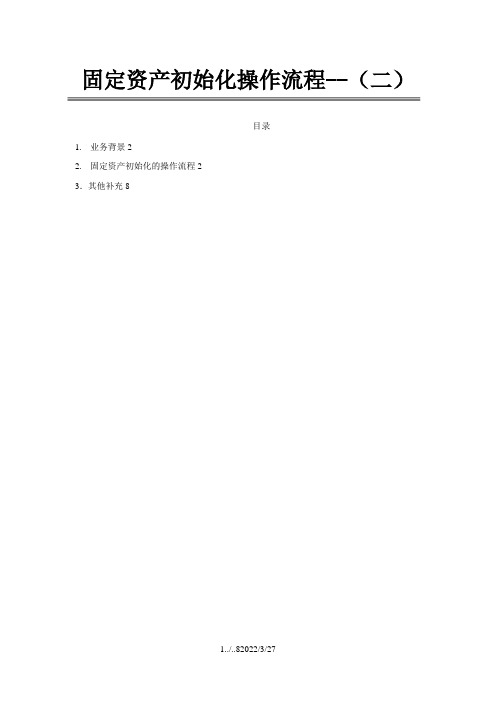
固定资产初始化操作流程--(二)目录1. 业务背景22. 固定资产初始化的操作流程23.其他补充81. 业务背景如果需要用到固定资产模块,在启用固定资产后,需要对固定资产进行初始化处理。
在CLOUD中有两种模式对固定资产进行初始化。
本文档通过下面案例介绍两种模式下固定资产初始化的流程及详细操作。
以帮助用户能够更好的掌握CLOUD系统的使用。
案例甲组织总账启用日期为8月,在其原来系统中记录固定资产A于7月15日入账,购进原值60000元,预计使用期间5年,预计净残值为0,采用直线法折旧。
截止7月31日固定资产原值60000元,累计折旧12000元。
固定资产B于3月20日入账,购进原值为50000元,残值率为1%,预计使用3年,已全部提完折旧。
截止7月31日固定资产原值50000元,累计折旧49500元。
乙组织总账启用日期为8月,在其原来系统中记录固定资产A于7月15日入账,购进原值60000元,预计使用期间5年,预计净残值为0,采用直线法折旧。
截止7月31日固定资产原值60000元,累计折旧12000元。
说明:甲、乙组织采用当期新增当期不计提折旧,当期处置当期计提折旧政策。
要求:1、甲组织采用不勾选“初始化”的方式,进行固定资产初始化处理2、乙组织采用勾选“初始化”的方式进行固定资产初始化处理,乙组织需要在两种会计政策下进行业务处理。
2. 固定资产初始化的操作流程资产卡片上有字段“初始化”,如果勾选“初始化”,则该卡片本期会参与计提折旧,如果没有勾选,则卡片本期不会参与计提折旧。
因此固定资产模块有两种模式进行初始化。
要求一:甲组织采用不勾选“初始化”的方式,进行固定资产初始化处理在不使用“初始化”的情况下,卡片在入账当期不会进行计提折旧,为保证固定资产卡片能够在8期正常计提折旧,生成相关凭证,固定资产系统需要比总账提前一期启用,甲组织的启用日期为7月。
下面详细介绍固定资产初始化过程。
图-1用administrator登录,新增法人组织甲组织,注意需要给甲组织勾选资产职能,资产职能是指资产管理职能,如果此处不勾选资产职能,则在资产卡片中的【资产组织】选不到。
金蝶软件初建账套的流程
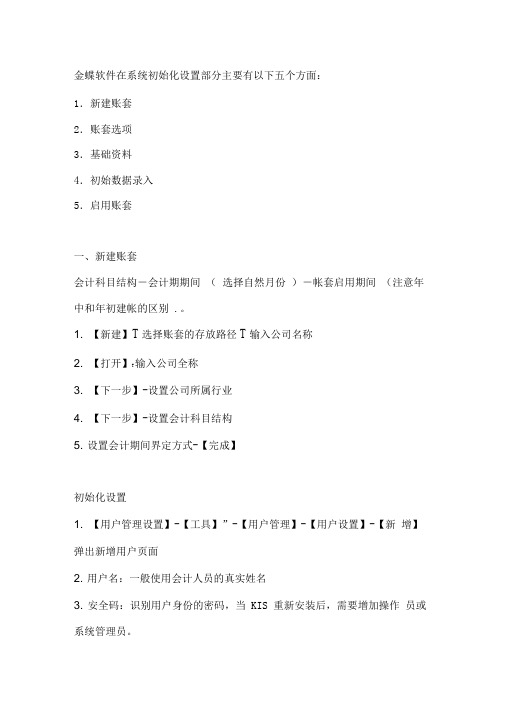
金蝶软件在系统初始化设置部分主要有以下五个方面:1.新建账套2.账套选项3.基础资料4.初始数据录入5.启用账套一、新建账套会计科目结构-会计期期间(选择自然月份)-帐套启用期间(注意年中和年初建帐的区别.。
1. 【新建】T选择账套的存放路径T输入公司名称2. 【打开】T输入公司全称3. 【下一步】-设置公司所属行业4. 【下一步】-设置会计科目结构5. 设置会计期间界定方式-【完成】初始化设置1. 【用户管理设置】-【工具】”-【用户管理】-【用户设置】-【新增】弹出新增用户页面2. 用户名:一般使用会计人员的真实姓名3. 安全码:识别用户身份的密码,当KIS 重新安装后,需要增加操作员或系统管理员。
以前操作用户已经授权过一次,此时只需要增加操作员时保证安全码与上次输入一致,则不需要重新授权。
4. 用户授权:选中需授权的用户,【授权】-【权限管理】设置用户所需要的权限。
二、帐套选项【初始化设置】-【帐套选项】-【凭证】-把凭证字改为“记”字。
结算方式可以按自己的要求设定,在“帐套选项”里的选项左边时1-4,右边是1 和3,在帐套高级选项中的固定资产里增加固定资产减值准备科目,并在固定资产折旧时将减值准备的值计算在内划上对号。
三、基础资料1. 会计科目:【主窗口】-【会计科目】-【设置会计科目】2. 功能:设置企业会计科目不同会计科目设置时,注意的要点各不相同,共分为四种情况:a. 一般会计科目的新增设置上级科目代码与下级科目代码之间是根据科目结构设置的,位数来区分的,不需要加任何分隔符号,各级之间的下级科目名称不需要连带上级科目的名称。
科目助记码就为方便凭证录入所设,非必输项目。
b. 涉及外币业务核算的会计科目设置如需期末调整汇率,则必须在“期末调汇”处打勾。
c. 挂核算项目的会计科目设置在会计科目中挂核算项目刻起到批量新增方式添加明细科目的效果,在会计科目下可挂多个核算项目,这些核算项目之间是平行并列关系,核算项目下不能再挂核算项目,会计科目如已挂核算项目,则不能再下设明细科目。
金蝶K3固定资产操作流程
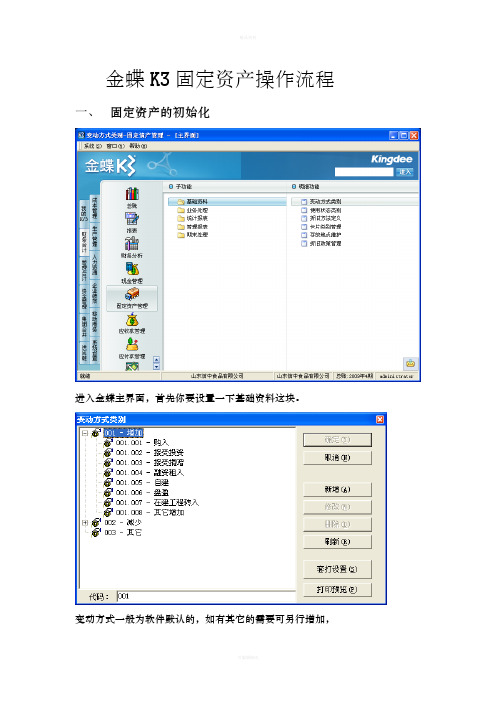
点击是,手动调整生成的凭证,
修改完凭证后点一下保存,一张完整的固定资产卡片就做完了。
四、月末处理
进入固定资产期末处理界面,点击计提折旧
点击完成,固定资产的折旧计提完毕。
点击确定,固定资产一个月的工作就处理完毕进入下一会计期间。
例如:我们新增房屋建筑物
存放地点的维护就是我们把这项固定资产存放的地点,
折旧政策管理可以根据需要设置一些其他的折旧政策
这样设置完以上的几部分后,做固定资产卡片的前期工作就设置好了,可以做固定资产卡片了。
二、固定资产卡片录入
进入固定资产模块,点击业务处理进入新增卡片界面
固定资产的基本信息
“基本信息”部分的数据主要记录固定资产静态的基础属性,反映出固定资产从哪里来,何时入账,在哪里、作何用,使用情况等,其中的主要数据项说明如下表,其他信息包括规格型号、产地、制造商、经济用途等可根据固定资产的实际情况和企业的管理需要,有选择性的录入。
登记日期:默认为当前日期,并可以由用户录入。存放地点:默认为主设备的存放地点,也可以由用户选择其他的存放地点。
否
自定义项目
如果此固定资产所属类别中设置了自定义项目,则可单击【自定义项目】进行设置。例如新增的固定资产属于“机械设备”类,而在卡片类别中,“机械设备”类设置了“图片”的自定义项目,要求此类固定资产需要插入资产的外形图片,因此在录入数据时,需要在此将固定资产的图片文件作为附件插入。
结束初始化后再进入固定资产管理-业务处理-卡片查询,将古迪昂资产的数据传递到总帐当中,
在工具下边有个将初始数据传送到总帐
点击是
确定完成传送工作,这样总帐系统就可以结束初始化了。
三、日常业务操作
固定资产的卡片新增同上,如果有需要卡片变动的进入固定资产模块进行卡片变动,
金蝶云星空产品成本核算参数详解及初始化操作

产品成本核算-系统参数设置及初始化目录1.产品成本核算 (3)1.1产品成本核算总体流程 (3)2.系统参数 (3)3.基础设置 (7)3.1成本中心 (7)3.2作业活动 (9)3.3产品组 (9)3.4费用分配标准 (15)3.5定额因子 (17)3.6成本项目 (18)3.7成本项目匹配方案 (19)4.业务初始化 (20)4.1启用产品成本核算系统 (20)4.2期初在产品成本录入 (21)4.3产品成本核算初始化 (23)1.产品成本核算1.1 产品成本核算总体流程2.系统参数产品成本核算参数设置增加了产品成本核算功能应用的灵活性,参数的选择直接会影响产品成本核算的成本结果。
因此一旦设置好参数后,不能轻易变更。
产品路径:【成本管理】->【产品成本核算】->【成本管理系统参数】->【产品成本核算】参数说明:A.嵌套计算当系统存在嵌套场景时,选择成本暂估,系统将会自动选择领料单做为断点,领料单的成本将会走成本暂估流程,成本计算过程不会被终止。
如果打断的领料单成本无法获取到暂估成本时,成本为0,可以增加暂估来源或者在核算单据查询中修改成本后再次成本计算。
选择中断提示,等同于成本不会走暂估流程。
B. 共耗材料不参与费用分配涉及单据【其他出库单】、【简单生产领料单(生产对象为空)】分配流程如下:C. 期末结账自动生成期初在产品调整单(后台参数)勾选该参数,存货结账后,下月初会自动生成《期初在产品成本调整单》。
对于结案、结算状态的普通生产、委外工单,勾选参数”期末结账自动生成期初在产品调整单“,在下期初均会自动生成在产品成本调整单。
D. 简单生产无期末在产不结转勾选该参数,针对简单生产中期末在产品数量、金额均为0的产品,不结转到下期初。
该产品在下期有入库时,重新计算累计完工值。
F. 副产品投入材料成本计算依据副产品投入材料成本计算依据:投入产量期初在产品有数量、有金额。
跨期下达主、副产品时,如1月仅下达主产品,2月直接入库副产品,暂不支持计算副产品的成本。
金蝶云星空操作说明v1.2
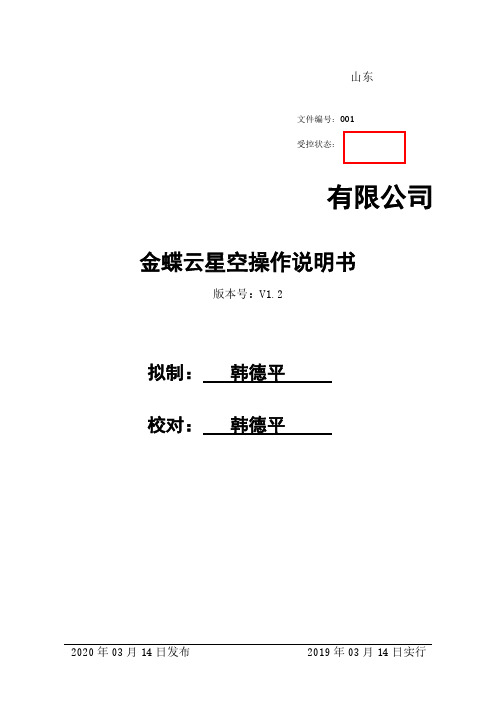
山东文件编号:001受控状态:有限公司金蝶云星空操作说明书版本号:V1.2拟制:韩德平校对:韩德平版本修订记录变更日期变更模块变更事项版本号变更人备注2020.04.12 费用报销员工财务信息维护V1.2 韩德平条款2.5 2020.04.18 销售出库销售退货、退款处理方法V1.2 韩德平条款3.5金蝶云星空操作说明书一、功能菜单入口1.1、功能菜单入口示例1.2、工作流查询方法1.2.1、表单列表查询1.2.2 表单界面查询点击不同的功能可以查看到相应的数据及表单操作说明:上查:查询于此表单相对应的上一级单据下查:查询于此表单相对应的下一级单据工作流成图:当前单据的审批流程节点信息全流程跟踪:与此表单相关联的所有节点单据1.2.3、全流程跟踪点击各节点可以查看相应单据1.3、单据附件的上传(以付款申请单进行示例)单据界面选择选项、附件,打开附件管理界面点新增、选择需要上传的文件后进行保存,完成附件的上传作业二、基础资料管理2.1、客户管理2.1.1、客户新增根据单据的提示将信息进行填写完整,客户银行账务信息填写在银行信息页签,审核后根据实际交易组织进行分配分配完成后务必看一下审核状态,状态为暂存时说明信息未填写完整有漏填项,可直接在界面进行提交、审核,根据报错信息进行填写或返回客户的创建组织进行完善信息,后提交审核,注:审核状态为非审核状态的在对应业务组织将看不到客户信息2.1.2、客户对应关系管理(既是客户又是供应商)未建立客户供应商的对应关系,财务核算时报错信息如上基础资料属性为客户基础资料属性为供应商建立客户与供应商的对应关系方法如下在客户的创建组织(新增客户时的组织)下将单据反审核,找到“相关”页签,点击放大镜引出供应商选择界面,选择对应的供应商信息后返回数据单据审核后完成客户与对应商关系的建立,已经分配到相关业务组织的,的不需要重复分配,系统会自动同步信息注:以上示例所建立客户与供应商对应关系,系在测试环境下进行演示,在正式环境中并未建立,有业务发生时需自行在正式环境下创建2.2、物料管理注:物料的添加必须在集团总部账套下进行作业,分配到业务公司物料编码务必按编码规则进行编排,各层级分明,原材料名称必须根据原材料的实际名称填写完(有国标的按国标),不能以用途命名基本页签的控制项,在新增物料时根据业务类型进行勾选,如需要在生产加工过程中使用的需要勾选允许生产套件选项为是时即为套件父项,此选项为我司发材料建父项时使用注:设置时需谨慎,一旦选择将前台将无法修改物料信息完成后根据实际业务组织进行分配注:分配完成后要看一下分配后的审核状态,非审核状态的单据在相应业务组织将不显示2.3、供应商管理模式:供应商需在集团总部下建立分配到所需业务组织入口单据,根据单据提供的信息进行填写完整客户银行账户信息在财务信息也签下进行填写信息填写完整后,进行业务需求进行分配到相应业务组织业务组织将不显示2.4、辅助订单号根据示例找到入口单据操作步骤依次为供应链、订单编号、新增编号、名称填写一致(同为新的订单编号),提交、审核后生效2.5、员工银行账户信息维护根据图示找到入口单据通过搜索条件找到需要维护的员工信息反审核后,在银行信息页签补入相关信息,保存提交审核三、销售订单3.1、销售订单新增3.1.1、标准产品无库时存销售订单下单方式3.1.2、标准产品有库时存销售订单下单方式界面完善订单信息,提交订单后触发销售订单审批流程3.1.3、材料销售订单下单方式产品类型选择套件子项选择对应的发材料产品,返回数据至销售订单界面返回界面后选择产品后,点击套件展开如下图根据订单要求调整单据,保存提交后触发销售订单审批流程注:1.订单总余额为订单总额扣减掉客户定金的总额,2.明细信息中的金额为纯货款的金额即单据头货款总金额会自动写入要与各种费用(如运费等进行拆分)3.含税单价即为产品单价,右税点时在税率栏键入税率,无责为空即可,发材料的含税单价只填写父项即可4.切记发材料订单先填写父项物料数量后再修改子项物料数量有除货款外的费用需在标题中的费用页签中进行分条逐项键入,信息同步到单据头费用总金额中,提交后触发订单审批流注:订单完成后,可参照单据头的货款总金额、订单总金额、费用总金额进行参考,校验订单输入的准确性3.2订单变更3.2.1、订单信息变更在订单没有下游单据时(有关联单据的需要删除),可以通过反审核进行修改即可,有下游单据产生后需要通过订单变更的方式进行,同一个物料编码变更参数进行正常作业即可,不同编码的产品不能通过删除行、新增行的方式进行作业(单据行能删除与添加,但不会反写到销售订单中)1.变更类型为删除时,变更单生效后原订单不会再体现删除后的物料(有关联单据的需要删除),不能操作时根据提示的逻辑关系去处理2. 终止同于在原先订单的操作,现在可以直接在订单变更单中操作 ,会携带到原订单中3.修改操作与原先一致(产品排产、入库、发货后订单不支持变更) 保存提交后触发订单变更审批流3.2.2、订单费用信息变更费用信息的变更因后台反写插件函数异常,暂未解决,在没有下游单据时可以直接到订单信息中的费用页签进行修改,点保存即可,信息会同步到单据头,无需再次进行审核,有关联单据的需要删除后进行变更3.3、款项处理3.3.1、货款定金、余款的收取销售订单通过审核后下推收款单,目标组织切换到收货款的组织注:公司收、付款目前实行代收代付的方式进行(目前私户、微信支付宝等统一收款组织为“山东勇士智能科技发展有限公司”,公户收款为对应的各子公司)根据收到定金的实际信息填写对应字段,结算方式、金额、银行账户等信息填入到单据体明细页签中的字段中,修改实收金额为所收定金的金额,特别注意源单明细中的实收金额也要改为所收定金的金额,保存提交触发收款单审批流,收余款时重复上述操作3.3.2、费用收取费用的收取由销售订单下推应收单(目标组织不要切换,默认即可)费用的收取由销售订单下推应收单,单据头的收款组织改为实际收款账户的组织(应收单无审批流,制单人自己审核)审核后下推收款单根据实际业务进行填写单据即可,提交单据触发收款审批流 3.3.3、费用收取支付由应收单下推应付单应付单,单据头的收款组织改为实际收款账户的组织(应付单无审批流,制单人自己审核)下推付款申请单应付单中的费用信息,付给不同供应商时,可分次,多次下推付款申请单付给不同的供应商,单据提交触发付款申请审批流,部门负责人审批后可打印出付款申请单,带相关凭证,去财务进行实体付款3.4、预收款收取及订单处理3.4.1、现金、银行转账、支付宝、微信等非票据类收取的款项新增收款单,单据体收款用途选择预收款,其余信息按实际发生的业务进行填写点击关联单号调出预收款单,返回数据后关联单据,完善相关信息注:预收款的客户必须与销售订单的客户一致,否则无法关联3.4.2、票据类收取的款项根据图示找到入口单据(应收票据的录入由财务完成)根据收款的用途填写上述内容信息,付款单位类型为客户(信息一定要填准确,否则会影响到销售订单款项的核销)审核后会自动生成收款单收款单的收款用途修改成预收款销售订单单据信息填完后,在收款计划,点击关联单据号一栏会自动带出应收票据的信息(如果为空则为应收票据的信息填写错误),根据实际情况完善单据即可3.5、发货通知单根据图示内容找到入口单据发货通知单界面选单,单据来源为销售订单单界面根据单据的内容填写完整相应的发货信息,提价单据后触发发货通知单审批流程3.5、销售出库根据图示找到入口单据销售出库选单,单据来源为发货通知单据至销售出库单界面返回数据后,启用批号管理的,系统会匹配出所有满足发货通知单要求的数据,根据实际的发货需求,修改单据,审核后完成产品的出库作业3.5、销售退货3.5.1货物退回处理由销售出库单下推销售退货单根据实际业务需求将单据填写完整,触发退货审批流程3.5.2货款回退销售退货单审核后会自动生成应收单,将含税单价等信息改成应退款的金额(改完后核对表头的价税合计),将此单据审核。
金蝶K3 固定资产录入操作流程
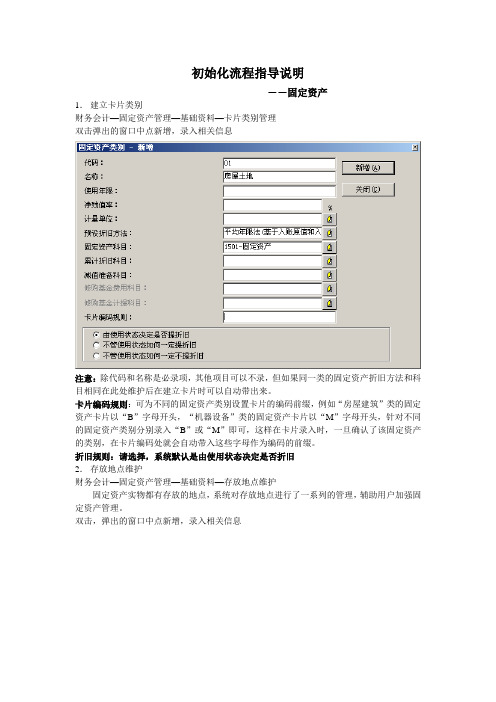
初始化流程指导说明――固定资产1.建立卡片类别财务会计—固定资产管理—基础资料—卡片类别管理双击弹出的窗口中点新增,录入相关信息注意:除代码和名称是必录项,其他项目可以不录,但如果同一类的固定资产折旧方法和科目相同在此处维护后在建立卡片时可以自动带出来。
卡片编码规则:可为不同的固定资产类别设置卡片的编码前缀,例如“房屋建筑”类的固定资产卡片以“B”字母开头,“机器设备”类的固定资产卡片以“M”字母开头,针对不同的固定资产类别分别录入“B”或“M”即可,这样在卡片录入时,一旦确认了该固定资产的类别,在卡片编码处就会自动带入这些字母作为编码的前缀。
折旧规则:请选择,系统默认是由使用状态决定是否折旧2.存放地点维护财务会计—固定资产管理—基础资料—存放地点维护固定资产实物都有存放的地点,系统对存放地点进行了一系列的管理,辅助用户加强固定资产管理。
双击,弹出的窗口中点新增,录入相关信息3.录入固定资产卡片财务会计—固定资产管理—业务处理—新增卡片首先是基本信息录入:卡片中需要录入的内容说明:基本信息:1资产类别:必录项目,录入固定资产的分类,例如:房屋建筑物、机器设备等。
资产类别在增加时,代码和名称是必录项目,其余可根据情况来决定。
例如:录入使用年限和净残值率后,当选择该资产类别时,系统会自动将年限填入卡片中的使用年限,并且根据资产原值折算净残值填入在卡片中。
2资产编码:必录项目,录入固定资产的编码,可以使用数字和英文字母组合。
3资产名称:必录项目,录入此固定资产的名字。
4计量单位:非必录项目,例如:录入“个”、“台”、“只”等。
5数量:必录项目,至少要录入1,不可以录入0或负数,建议一个固定资产录入一张卡片。
6入帐日期:必录项目,录入固定资产购买日期,即原来入财务帐的日期。
例如:初始化启用时间为2005年9月1日,但该固定资产是2004年5月1日购买,那就必须录入2004年5月1日,而不是2005年9月1日。
金蝶云星空总账初始化操作手册(1)

金蝶云星空总账初始化操作手册(1) K/3 Cloud系统初始化总账初始化文档控制:更改记录日期作者版本更改参考/备注目录1、基础资料2、会计政策3、会计核算体系4、币别5、汇率体系6、会计日历在进行K/3 Cloud系统初始化时,总账初始化是必不可少的一步。
在此过程中,需要注意文档控制,确保更改记录得到完整记录。
在基础资料的设置中,需要仔细考虑各项参数的设置,以确保后续的会计核算工作能够正常进行。
会计政策是整个会计核算体系的基础,需要根据企业的实际情况进行设置,并确保符合相关法规和标准。
会计核算体系的设置需要考虑到各项科目的设置和核算方式,以及各项财务报表的设置和生成方式。
币别的设置需要根据企业的经营情况进行设置,同时需要注意与其他模块的数据交互。
汇率体系的设置需要考虑到不同币种之间的汇率转换,以及汇率的变动对财务报表的影响。
会计日历的设置需要考虑到企业的财务报表生成周期和会计核算周期,以确保财务报表的准确性和及时性。
会计要素会计要素是指会计核算中所涉及的基本要素,包括资产、负债、所有者权益、收入和费用。
这些要素是会计核算的基础,也是财务报表编制的依据。
核算维度核算维度是指在会计核算中,对各种经济业务进行分类、分析和统计的基本依据。
常见的核算维度包括部门、项目、区域、时间等。
通过对核算维度的科学设置和合理运用,可以更好地掌握企业经营状况,为企业管理决策提供有力的支持。
科目科目是指在会计核算中对各种经济业务进行分类、记录和汇总的基本单位。
科目应当具有明确的名称和编码,便于识别和区分。
科目分类应当按照经济业务的性质和特点进行,同时要遵循会计核算的基本原则和规范。
凭证字凭证字是指在会计核算中所使用的凭证编号代号。
凭证字的设置应当遵循会计核算的规范和要求,便于识别和管理。
凭证字的设置应当根据企业的规模和业务特点进行,同时要确保凭证的真实性和准确性。
账簿账簿是指在会计核算中记录和汇总各种经济业务的簿册。
金蝶云星空固定资产操作流程

金蝶云星空固定资产操作流程金蝶云星空固定资产操作流程固定资产是企业生产经营中必不可少的一项资产,为了更好的管理固定资产,提高资产利用率和降低成本,企业通常会采用固定资产管理系统进行资产管理。
金蝶云星空是一家专业的企业管理软件提供商,为企业提供高效的固定资产管理解决方案。
本文将介绍金蝶云星空固定资产操作流程,并针对每个环节进行详细描述。
一、固定资产的录入固定资产录入是资产管理的第一步,也是最为重要的一步。
只有保证录入信息的准确性和完整性,才能有效实现对固定资产的管理。
以下是金蝶云星空固定资产录入的操作流程:1.登录金蝶云星空,选择“固定资产管理”功能模块。
2.点击“新增固定资产”按钮,进入固定资产录入页面。
3.填写资产的基本信息,包括资产编号、名称、规格、产地、使用部门、责任人等。
4.填写财务信息,包括原值、折旧方法、使用年限等。
5.填写资产附属信息,包括供应商、购置日期、保修期限等。
6.上传资产图片、凭证等附件。
7.保存录入信息。
二、固定资产的查询固定资产的查询是对固定资产管理的重要功能之一。
通过查询功能可以实现对所有固定资产的查看、筛选和排序等操作。
以下是金蝶云星空固定资产查询的操作流程:1.登录金蝶云星空,选择“固定资产管理”功能模块。
2.点击“查询”按钮,进入固定资产查询页面。
3.在查询页面中选择需要查询的条件,如资产编号、使用部门、责任人等。
4.对查询结果进行筛选、排序和导出等操作。
三、固定资产的领用对于某些固定资产,需要由职员使用后才能实现固定资产的价值。
固定资产领用可以通过固定资产管理系统内部的操作实现。
以下是金蝶云星空固定资产领用的操作流程:1.登录金蝶云星空,选择“固定资产管理”功能模块。
2.进入固定资产查询页面,选择需要进行领用的资产。
3.点击领用按钮,进入领用页面。
4.填写领用信息,包括领用人、领用日期、领用时长等。
5.上传领用单据等附件。
6.保存领用信息。
四、固定资产的维修固定资产在使用过程中可能会出现损坏或需要维修的情况。
金蝶星空云cloud固定资产初始化操作流程图

固定资产初始化操作流程目录1. 业务背景 (3)2. 固定资产初始化的操作流程 (3)3.其他补充 (9)1. 业务背景如果需要用到固定资产模块,在启用固定资产后,需要对固定资产进行初始化处理。
在CLOUD中有两种模式对固定资产进行初始化。
本文档通过下面案例介绍两种模式下固定资产初始化的流程及详细操作。
以帮助用户能够更好的掌握CLOUD系统的使用。
案例甲组织总账启用日期为2014年8月,在其原来系统中记录固定资产A于2013年7月15日入账,购进原值60000元,预计使用期间5年,预计净残值为0,采用直线法折旧。
截止2014年7月31日固定资产原值60000元,累计折旧12000元。
固定资产B于2010年3月20日入账,购进原值为50000元,残值率为1%,预计使用3年,已全部提完折旧。
截止2014年7月31日固定资产原值50000元,累计折旧49500元。
乙组织总账启用日期为2014年8月,在其原来系统中记录固定资产A于2013年7月15日入账,购进原值60000元,预计使用期间5年,预计净残值为0,采用直线法折旧。
截止2014年7月31日固定资产原值60000元,累计折旧12000元。
说明:甲、乙组织采用当期新增当期不计提折旧,当期处置当期计提折旧政策。
要求:1、甲组织采用不勾选“初始化”的方式,进行固定资产初始化处理2、乙组织采用勾选“初始化”的方式进行固定资产初始化处理,乙组织需要在两种会计政策下进行业务处理。
2. 固定资产初始化的操作流程资产卡片上有字段“初始化”,如果勾选“初始化”,则该卡片本期会参与计提折旧,如果没有勾选,则卡片本期不会参与计提折旧。
因此固定资产模块有两种模式进行初始化。
要求一:甲组织采用不勾选“初始化”的方式,进行固定资产初始化处理在不使用“初始化”的情况下,卡片在入账当期不会进行计提折旧,为保证固定资产卡片能够在2014年8期正常计提折旧,生成相关凭证,固定资产系统需要比总账提前一期启用,甲组织的启用日期为2014年7月。
金蝶财务软件操作流程以及使用技巧

金蝶财务软件操作流程以及使用技巧金蝶财务软件操作流程以及使用技巧大全你知道金蝶财务软件操作流程以及使用技巧吗?你对金蝶财务软件操作流程以及使用技巧了解吗?下面是yjbys店铺为大家带来的关于金蝶财务软件操作流程以及使用技巧的知识,欢迎阅读。
一、新建账套在系统登录处直接单击“新建”,输入文件名,保存(在系统登录处新建账套必须在没有选中账套的前提下,如已选中账套可进去后点文件上面的新建账套)。
下一步输入账套名称,此处名称一定为单位全称,它将出现在所有的打印输出资料中。
选择行业后双击或单击“详细资料”,可以查看所选行业的预设科目表。
科目级别最长为6级,最多为15位。
建议采用“自然月份”和“会计年度由1月1日开始”,选择账套的启用期间,表示从某月开始进行电脑账务处理。
完成,进入初始化。
二、初始化设置1、币别:增加,输入代码和名称,在启用账套当月输入期初汇率,如:USD 美元 7.2 HKD 港元 0.982、会计科目:在此可添加、修改和删除科目。
有外币核算的科目可选择“核算单一外币”或“核算所有币别”,勾选“期末调汇”。
有往来业务核算的科目可设置“单一或多核算项目”,勾选“往来业务核算”。
存货类科目可勾选“数量金额辅助核算”,输入计量单位。
3、核算项目:在此增加往来单位、部门和职员的资料。
在“往来单位”页输入往单位代码和名称。
在“部门”页,逐个输入部门代码和名称。
在“职员”页,注意增加新的职员类别,如果类别为“不参与工资核算”,则以后在进行工资费用核算时此职员的工资将不予出现。
注:已离职人员选择“不参与工资核算”4、初始数据:白色区域直接录入。
黄色区域只要录入其下级科目的数据即可。
如果是年初(1月)建账,只需录入期初余额。
年中建账(2-12月),则必需录入期初余额、累计借方、累计贷方、累计损益实际发生额4项。
分币种数据录入:在初始数据输入窗口中左上角的下拉框可选择不同的币种进行录入,如选择“美元”,则可输入设了美元核算的科目,选择“数量”可输入设了数量金额辅助核算的科目。
金蝶ERP固定资产管理系统的初始设置

(3)设置完成后,单击“确定”按钮。
1
卡片类别管理
固定资产的种类繁多,规格不一,要强化固 定资产管理,及时准确地做好固定资产核算,必 须建立科学的固定资产分类体系。
在金蝶K/3系统中,为方便固定资产管理, 系统为用户提供了固定资产卡片按类别的多级管 理方式,用户可以自定义分类的规则,对卡片进 行分类管理,并将同一类别的相同属性在卡片类 别上一次录入,避免了大量的重复性工作。
3
存放地点维护
固定资产实物都有存放的具体地点,金蝶K/3系统可对存放地点进行维护,辅助 用户加强固定资产管理。
操作步骤: 在金蝶K/3主控台,执行“财务会计”→“固定
资产管理”→“基础资料”→“存放地点维护”命令, 弹出“存放地点”对话框,如图所示。用户在该对话 框中可以对存放地点进行新增、修改、删除等操作。
【例3】 根据表所示信息录入办公楼固定资产原始卡片。
资产 类别
01
资产 编码
01101
资产 名称
办公楼
入账时间 (开始使用时间)
2016-08-30
原币金额 (元)
1 141 400
累计折旧 (元)
155 124
使用 部门
多个
折旧费用 分配
多个
办公楼使用状况为正常使用;变动方式为购入; 使用部门及具体折旧分配比例为办公室40%,财务 部30%,仓储部、采购部和销售部各10%; 折旧费用分配科目除销售部为销售费用外,其 他使用部门均为管理费用,折旧方法为动态平均年限法。
1
卡片类别管理
【例1】 根据表所示信息设置固定资产卡片类别。
- 1、下载文档前请自行甄别文档内容的完整性,平台不提供额外的编辑、内容补充、找答案等附加服务。
- 2、"仅部分预览"的文档,不可在线预览部分如存在完整性等问题,可反馈申请退款(可完整预览的文档不适用该条件!)。
- 3、如文档侵犯您的权益,请联系客服反馈,我们会尽快为您处理(人工客服工作时间:9:00-18:30)。
固定资产初始化操作流程
目录
1. 业务背景 (3)
2. 固定资产初始化的操作流程 (3)
3.其他补充 (9)
1. 业务背景
如果需要用到固定资产模块,在启用固定资产后,需要对固定资产进行初始化处理。
在CLOUD中有两种模式对固定资产进行初始化。
本文档通过下面案例介绍两种模式下固定资产初始化的流程及详细操作。
以帮助用户能够更好的掌握CLOUD系统的使用。
案例
甲组织总账启用日期为2014年8月,在其原来系统中记录固定资产A于2013年7月15日入账,购进原值60000元,预计使用期间5年,预计净残值为0,采用直线法折旧。
截止2014年7月31日固定资产原值60000元,累计折旧12000元。
固定资产B于2010年3月20日入账,购进原值为50000元,残值率为1%,预计使用3年,已全部提完折旧。
截止2014年7月31日固定资产原值50000元,累计折旧49500元。
乙组织总账启用日期为2014年8月,在其原来系统中记录固定资产A于2013年7月15日入账,购进原值60000元,预计使用期间5年,预计净残值为0,采用直线法折旧。
截止2014年7月31日固定资产原值60000元,累计折旧12000元。
说明:甲、乙组织采用当期新增当期不计提折旧,当期处置当期计提折旧政策。
要求:
1、甲组织采用不勾选“初始化”的方式,进行固定资产初始化处理
2、乙组织采用勾选“初始化”的方式进行固定资产初始化处理,乙组织需要在两种会
计政策下进行业务处理。
2. 固定资产初始化的操作流程
资产卡片上有字段“初始化”,如果勾选“初始化”,则该卡片本期会参与计提折旧,如果没有勾选,则卡片本期不会参与计提折旧。
因此固定资产模块有两种模式进行初始化。
要求一:甲组织采用不勾选“初始化”的方式,进行固定资产初始化处理
在不使用“初始化”的情况下,卡片在入账当期不会进行计提折旧,为保证固定资产卡片能够在2014年8期正常计提折旧,生成相关凭证,固定资产系统需要比总账提前一期启用,甲组织的启用日期为2014年7月。
下面详细介绍固定资产初始化过程。
图-1用administrator登录,新增法人组织甲组织,注意需要给甲组织勾选资产职能,资产职能是指资产管理职能,如果此处不勾选资产职能,则在资产卡片中的【资产组织】选不到。
图-1 新建甲组织,启用资产职能
图-2为在默认会计政策下增加核算组织甲组织,并增加其下级组织,如果未将甲组织增加到默认核算体系的下级组织,将会导致在固定资产启用列表中没有甲组织。
图-2 默认核算体系中添加下级组织
图-3为启用固定资产系统,注意甲组织需要提早总账启用一期,启用时间为2014年7期。
图-3 启用资产管理
启用固定资产模块后,可以录入卡片。
如图-4为录入A电子设备的资产卡片,开始使用日期为2013-7-15,为其真正开始使用日期,入账日期需要录入启用期间日期2014-7-31,如果开始使用期间数在会计日历范围内,此时系统能自动计算累计使用期间数和累计折旧期间数。
注意累计折旧期间数要和固定资产实际折旧期间数一致,如不一致,可手工修改,以修改后为准。
当入账日期在启用期间时,“初始化”不锁定,甲组织已经提前启用一期,则此处不能勾选。
图-5为录入固定资产卡片B ,由于固定资产卡片B已经计提完折旧,则其累计折旧期间数与预计使用期间数一致,资产净值与其预计残值一致。
这样在以后期间不再对B资产进行折旧。
图-4 资产卡片录入—A资产
图-5 资产卡片录入—B资产
录完资产卡片后,不需进行计提折旧,就可进行固定资产结账,如图-6进行固定资产结账,结账完成后,固定资产进入第8期,正常录入第8期新增的卡片,第8期新增卡片在当期不计提折旧。
所以在第8期进行计提折旧时,只有初始化卡片,此时只有卡片A,因为B已经提完折旧。
图-7为甲组织第8期进行计提折旧的情况,仅对一张卡片进行了折旧处理。
图-6 固定资产结账
图-7 第8期计提折旧
要求二:乙组织采用勾选“初始化”的方式进行固定资产初始化,乙组织需要在两种会计政策下进行初始化。
乙组织需要在两种会计政策下进行核算,则需要在默认核算体系中上级核算组织的适用会计政策中选择两个会计政策,如图-8在默认核算体系中设置多会计政策。
设置完多会计政策后,就可以在启用固定资产的界面看到关于两个会计政策的启用,图-9为启用固定资产界面,分别启用两种会计政策。
如果适用会计政策不小心多选,则在启用列表不启用,就不会对业务系统产生影响。
注意乙组织的固定资产启用日期为2014年8期。
图-8 设置多会计政策
图-9 启用固定资产
启用固定资产系统成功后,即可进行资产卡片录入,如图-10,录入时注意勾选“初始化”,累计折旧期间为12,累计折旧金额为12000,均为2014年7月31的余额情况。
入账日期为固定资产启用期间2014年8期,会计政策需要分别录入两种会计政策下的财务信息。
开始使用日期正常录入。
启用了多会计政策时,某固定资产不需在某一特定会计政策下的进行处理,可不进行录入,需要在会计政策页签下删除对应的行,但默认会计政策不能删除。
图-10资产卡片录入—A资产
录入完成后即可进行计提折旧,因为勾选了“初始化”,则当期必须要进行计提折旧才能结账。
计提折旧和结账都会根据多会计政策出现多行记录,如图-11为勾选“初始化”情况下,计提折旧界面,两种会计政策下均只有1张卡片进行了折旧。
图-11 计提折旧
3.其他补充
本文主要通过案例介绍两种模式下固定资产初始化的操作流程。
勾选“初始化”情况下不需要提前一期启用,但目前无法将固定资产初始化的数据同步到总账,需要在总账另外录入。
另外因为系统无法对当前新增固定资产卡片做资产变更单,该模式下在固定资产启用当期不能对历史卡片进行变更。
如存在以上两类情况,建议采用提前一期,不勾选“初始化”的模式进行固定资产初始化处理。
(注:文档可能无法思考全面,请浏览后下载,供参考。
可复制、编制,期待你的好评与关注)。
